硬盤分區(qū)表如何修復(fù)
瀏覽量: 次 發(fā)布日期:2018-11-22 22:48:51
分區(qū)表是將大表的數(shù)據(jù)分成稱為分區(qū)的許多小的子集,類型有FAT32,NTFST32,NTFS。另外,分區(qū)表的種類劃分主要有:range,list,和hash分區(qū)。劃分依據(jù)主要是根據(jù)其表內(nèi)部屬性。同時,分區(qū)表可以創(chuàng)建其獨(dú)特的分區(qū)索引。倘若硬盤丟失了分區(qū)表,數(shù)據(jù)就無法按順序讀取和寫入,導(dǎo)致無法操作。
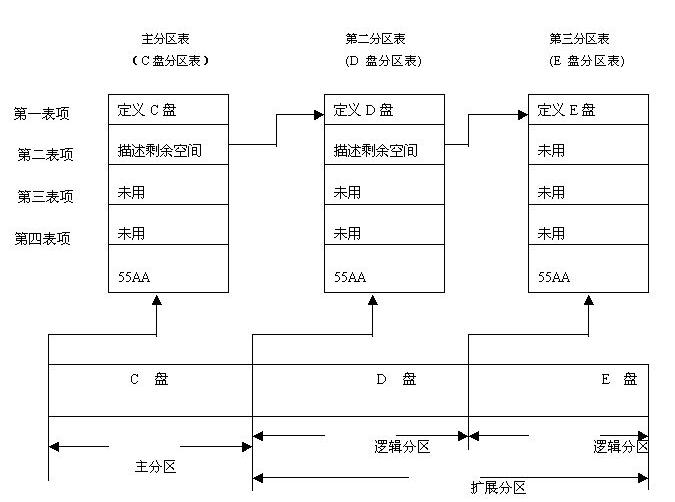
0x00~0x0F處的16個字節(jié)共128個bit用于確定分區(qū)的類型。對于一個GPT磁盤,分區(qū)既用來存儲系統(tǒng)信息也用于存儲文件系統(tǒng)。
例如,任何使用EFI的計(jì)算機(jī),必須有一個由啟動硬件和軟件所需要的文件組成的EFI系統(tǒng)分區(qū)。
Microsoft定義的GPT分區(qū)類型值含義如下:
Windows使用“保留分區(qū)”來存放臨時文件和數(shù)據(jù)。
“主分區(qū)”是包含有文件系統(tǒng)的基本分區(qū),類似于DOS分區(qū)的主分區(qū)。
“LDM元數(shù)據(jù)分區(qū)”和“LDM數(shù)據(jù)分區(qū)”用于Microsoft動態(tài)磁盤。
將磁盤轉(zhuǎn)換為GPT磁盤而未進(jìn)行分區(qū)前,系統(tǒng)就已經(jīng)使用丁弟一個分區(qū)表項(xiàng),這個分區(qū)表項(xiàng)用來描述一個被稱為“Microsoft reserved partition”的保留分區(qū),這個分區(qū)緊接在分區(qū)表區(qū)域之后從34號扇區(qū)開始,大小因磁盤容量不同而有所不同。
分區(qū)表項(xiàng)內(nèi)相對偏移Ox20~Ox27為該保留分區(qū)的起始扇區(qū)號,一般為34;0x28~0x2F為分區(qū)結(jié)束扇區(qū)號,本例中為65569(Ox010021)。
創(chuàng)建分區(qū)后,各分區(qū)的描述信息依次存放在“Microsoft保留分區(qū)”的分區(qū)表項(xiàng)之后,創(chuàng)建分區(qū)的同時,系統(tǒng)會對各分區(qū)的起始扇區(qū)進(jìn)行清零操作。

分區(qū)表壞了如何修復(fù)?
“重建分區(qū)表”功能是在原DOS版的基礎(chǔ)上重寫并增強(qiáng)的功能。它能通過已丟失或已刪除分區(qū)的引導(dǎo)扇區(qū)等數(shù)據(jù)恢復(fù)這些分區(qū),并重新建立分區(qū)表。出現(xiàn)分區(qū)丟失的狀況時,無論是誤刪除造成的分區(qū)丟失,還是病毒原因造成的分區(qū)丟失,都可以嘗試通過本功能恢復(fù)。
分區(qū)的位置信息保存在硬盤分區(qū)表中。分區(qū)軟件刪除一個分區(qū)時,會將分區(qū)的位置信息從分區(qū)表中刪除,不會刪除分區(qū)內(nèi)的任何數(shù)據(jù)。本軟件通過搜索硬盤扇區(qū),找到已丟失分區(qū)的引導(dǎo)扇區(qū),通過引導(dǎo)扇區(qū)及其它扇區(qū)中的信息確定分區(qū)的類型、大小,從而達(dá)到恢復(fù)分區(qū)的目的。
本功能操作直觀、靈活、搜索全面,在不保存分區(qū)表的情況下也可以將搜索到的分區(qū)內(nèi)的文件復(fù)制出來,甚至可以恢復(fù)其內(nèi)的已刪除文件。搜索過程中立即顯示搜索到的分區(qū),可即時瀏覽分區(qū)內(nèi)的文件,以判斷搜索到的分區(qū)是否正確。
要恢復(fù)分區(qū),請先選擇要恢復(fù)分區(qū)的硬盤。選擇硬盤的方法有:
1、點(diǎn)擊左側(cè)“分區(qū)、目錄層次圖”中的硬盤條目,或硬盤內(nèi)的任一分區(qū)條目。
2、點(diǎn)擊界面上部“硬盤分區(qū)結(jié)構(gòu)圖”左側(cè)的小箭頭切換硬盤。
如果僅需要搜索空閑區(qū)域,請?jiān)?ldquo;硬盤分區(qū)結(jié)構(gòu)圖”上點(diǎn)擊要搜索的空閑區(qū)域。
選擇好硬盤后,點(diǎn)擊“工具 - 搜索已丟失分區(qū)(重建分區(qū)表)”菜單項(xiàng),或在右鍵菜單中選擇“搜索已丟失分區(qū)(重建分區(qū)表)”。程序彈出“搜索分區(qū)”對話框:
搜索已丟失分區(qū)
可選擇的搜索范圍有:

1、整個硬盤:忽略現(xiàn)有分區(qū),從頭到尾搜索整個硬盤。
2、當(dāng)前選擇的區(qū)域:保留現(xiàn)有分區(qū),并且只在當(dāng)前選擇的空閑區(qū)域中搜索分區(qū)。
3、所有未分區(qū)區(qū)域:保留現(xiàn)有分區(qū),并且依次搜索所有空閑區(qū)域中的已丟失分區(qū)。
另外,如果能確信要恢復(fù)的分區(qū)都是按柱面對齊的,則可以勾選“按柱面搜索(分區(qū)按柱面對齊)”選項(xiàng)。這樣能提高搜索速度。一般情況下,XP及以前的系統(tǒng)在分區(qū)時均是按柱面對齊的,Vista及以后的系統(tǒng)不再按柱面對齊了。
設(shè)置好搜索選項(xiàng)后,點(diǎn)擊“開始搜索”按鈕。程序開始搜索過程。
搜索到一個分區(qū)后,本軟件立即在界面中顯示剛剛搜索到的分區(qū),并彈出下面的提示信息:
搜索已丟失分區(qū)
此時,如果搜索到的文件內(nèi)有文件,程序會自動切換到文件瀏覽窗口并顯示分區(qū)內(nèi)的文件列表。用戶可據(jù)此判斷程序搜索到的分區(qū)是否正確。可以不關(guān)閉搜索到分區(qū)的提示。即可在主界面中查看剛剛搜索到的分區(qū)內(nèi)的文件。如果通過文件判斷該分區(qū)不正確,請點(diǎn)擊提示對話框中的“忽略”按鈕。如果分區(qū)正確,請點(diǎn)擊“保留”按鈕以保留搜索到的分區(qū)。點(diǎn)擊保留后,程序不會立即保存分區(qū)表(不寫硬盤)。繼續(xù)搜索其它分區(qū),直到搜索結(jié)束。有時候?qū)υ捒蛑羞€會有一個“這是一個主分區(qū)”或“這是一個邏輯分區(qū)”的選項(xiàng)。如果DiskGenius顯示的主分區(qū)或邏輯分區(qū)類型不正確,可以通過勾選此選項(xiàng)進(jìn)行轉(zhuǎn)換。





